Von der Inbox-Triage bis zur Auslöser-Planungs-Zauberei, so können Sie die neue KI von Google bis zu Ihrem täglichen Schleifen biegen.
Gemini hat gerade einen Clever Chatbot an das Personal Command Center abgeschlossen – und diese vier Workflows zeigen, warum das Upgrade von Bedeutung ist. Wenn Sie jemals zwischen Google Mail-, Karten- und Tischtanks -Registerkarten abgebrochen sind, wie es sich um einen olympischen Sport handelt, können die neuen Integrationen von Gemini Ihre geistige Gesundheit retten – und Ihren Zeitplan.
1. Wie kann Gemini dazu beitragen, eine Reise mit nur Arbeitsbereichstools zu planen?
Möglicherweise erhalten Sie keine Echtzeitflüge oder Kartenrouten, aber Zwillinge Machen Sie die Reiseplanung mit dem Arbeitsbereich Stack immer noch reibungsloser.
Vom Sammeln von Reisenotizen bis hin zur Organisation Ihrer Pack -Checkliste und der Einstellung von Erinnerungen wird dies so, wie Sie das alles machen, ohne das Chat -Fenster zu verlassen.
- @Google docs „Erstellen Sie ein Reise -Dokument mit dem Titel“ Portugal May Trip „und starten Sie ihn mit einer Packliste“
- @Google halten „Fügen Sie eine Notiz hinzu, um die Reiseversicherung zu erinnern“
- @Google Kalender „Event hinzufügen: Flug nach Lissabon am 10. Mai um 10 Uhr“
- @Google -Aufgaben „Aufgabe hinzufügen: Reisepass bis zum 20. April erneuern“
- @Google Drive „Fassen Sie alle meine Dokumente im Ordner“ Airbnb -Reiserouten zusammen „zusammen.“
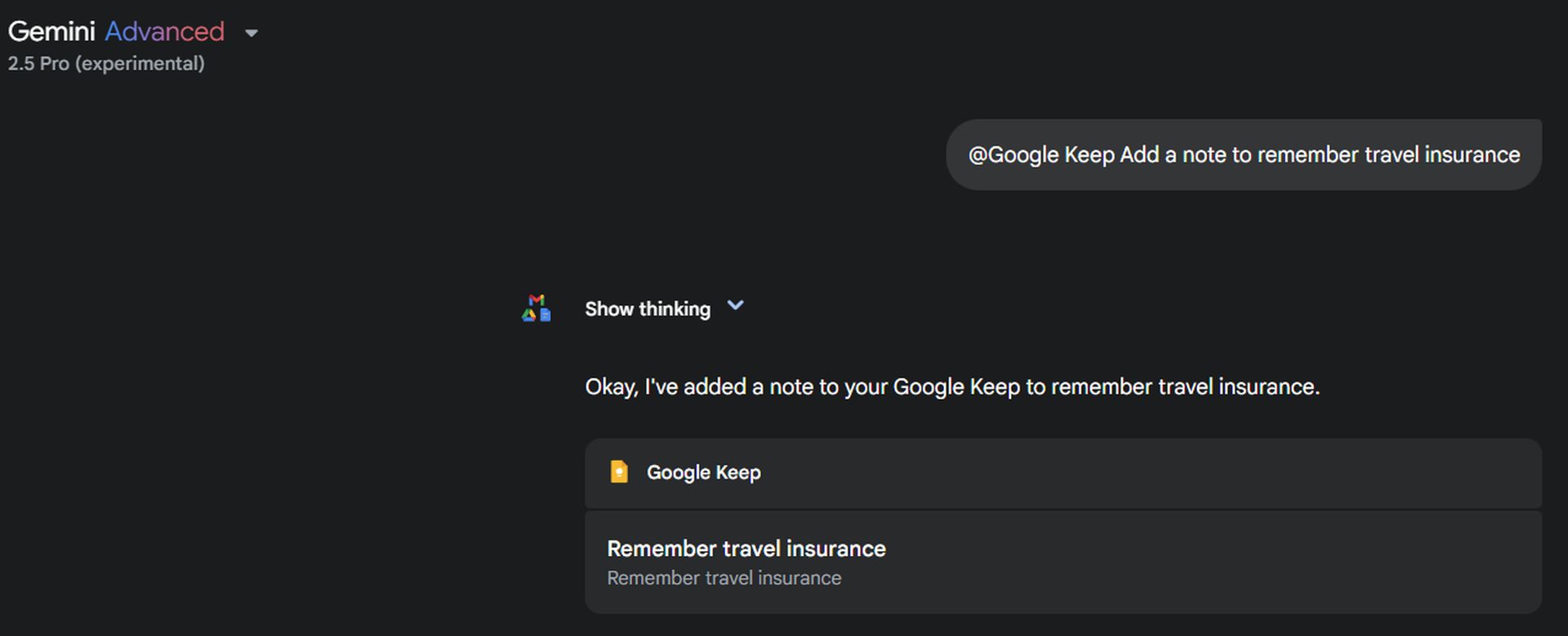
2. Was ist der schnellste Weg, um Ihren Posteingang mit Gemini zu null?
Unter einem Haufen ungelesener Nachrichten begraben? Gemini kann E -Mail -Chaos in weniger als 5 Minuten in klare nächste Schritte umwandeln.
- Typ @Gmail brechen meine neuesten 5 E -Mails von heute auf
- Follow -up mit „Welche sind dringend oder brauchen eine Antwort?“
- Verwenden @Google Kalender Um den Chat zu verlassen, um Follow-up zu planen, ohne zu verlassen
Stellen Sie vor dem Start sicher, dass intelligente Funktionen in Google Mail -Einstellungen aktiviert sind. Gehen Sie zu Einstellungen> Arbeitsbereich Smart -Funktionen verwalten> Personalisierung einschalten. Andernfalls hat Gemini möglicherweise keinen Zugriff, um zusammenzufassen oder Maßnahmen zu ergreifen.
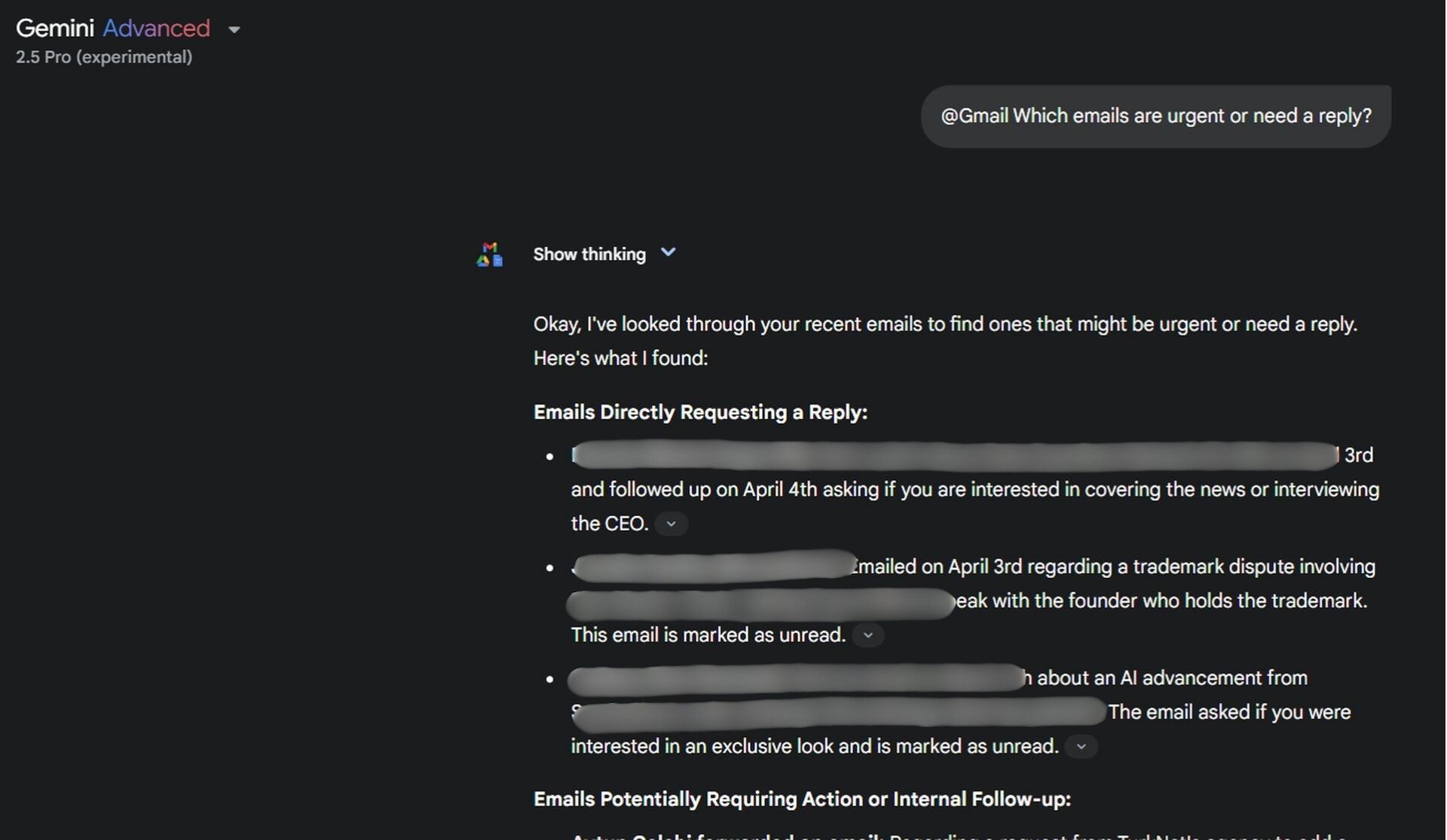
„Ich benutze Gemini, um jeden Morgen meinen Posteingang zu scannen, während ich Kaffee trinke.
3. Wie können Sie Google Drive für sofortige Einsicht abgeben?
Müssen Sie ein neues Teammitglied informieren oder fünf Projektdateien gleichzeitig überprüfen? Gemini in Drive verwandelt verstreute Dokumente in saubere Imbissbuden.
Stellen Sie Fragen über Ordner hinweg oder fassen Sie lange Dokumente zusammen – alle aus der Seitenleiste, ohne eine einzelne Datei manuell zu öffnen.
| Befehl | Was es zurückgibt | Zeit gespeichert |
|---|---|---|
| @Google-Laufwerk fassen Sie die Projektplanungsordner zusammen | Hauptpunkte aus allen Dokumenten im Inneren | 20+ Minuten |
| @Google Drive Was hat sich in den neuesten Entwurfsdateien geändert | Updates über alle Dateien, die in den letzten 3 Tagen bearbeitet wurden | 30 Minuten |
| @Google Drive Suchen Sie im Checklist -Dokument mit dem Titel „Client Handoff“ | Das Dokument wird gefunden | 10 Minuten |

Bereit, Gemini zu flexieren
Jede dieser Gemini-Integrationen verwandelt eine klobige, klicklastige Aufgabe in einen Einzellinienbefehl. Probieren Sie sie aus, remixen Sie sie und bauen Sie Ihre eigenen Strombedingungen auf. Google fängt gerade erst an, aber wenn Sie diese vier beherrschen, sind Sie bereits der Kurve voraus.





